Sinumerik下载安装与开启OPC UA---kalrry
- 前言
- 一、安装前准备
- 二、Win7安装
-
- 1、软件安装
- 2、开启授权
- 3、文件配置
- 4、客户端连接
- 三、Win10/11安装
- 四、启动后使用
- 五、是不是安装后OPC有很多疑问呢?
前言
- 本教程只适用于 Sinutrain-v4.7 版本,其他版本配置目录有所改变
- 建议安装到默认路径,否则后期修改路径时候容易忽略细节
- 本教程提供安装包为官方包,网上有些非官方包安装后容易出现授权问题,比如授权管理器无法启动,官方技术会建议你重装系统,很多时候是因为安装包非官方包
- 在首次安装前,建议重启一遍系统
一、安装前准备
- win7/win10/win11系统
- 主软件包:sinutrain-v4.7-ed4
用户文件:UserDataBase
测试客户端:opc ua client v2.2
授权sinutrain:Sim_EKB_Install_2021_06_22
sinutrain软件安装完后用Sim_EKB软件授权,否则 OPCUA 没授权启动不了,Sim_EKB可授权大部分西门子软件,sinutrain授权按照如下操作
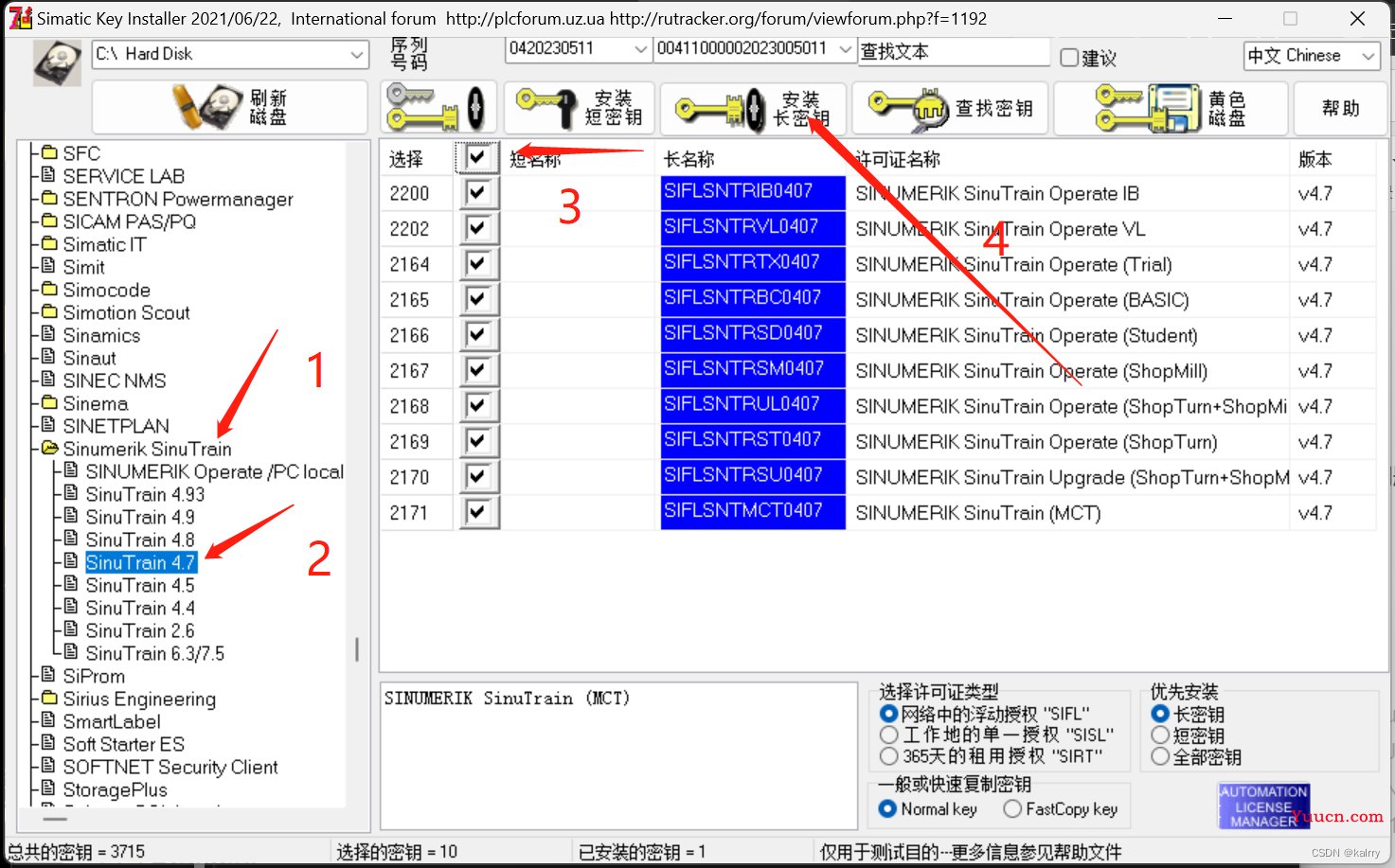
二、Win7安装
1、软件安装

如果出现如下界面就重启

重启之后再次运行setup,依次下一步下一步,最后点击 finish 后自动重启
2、开启授权

1、点击 [使用模板] (如果默认有机床请删除)
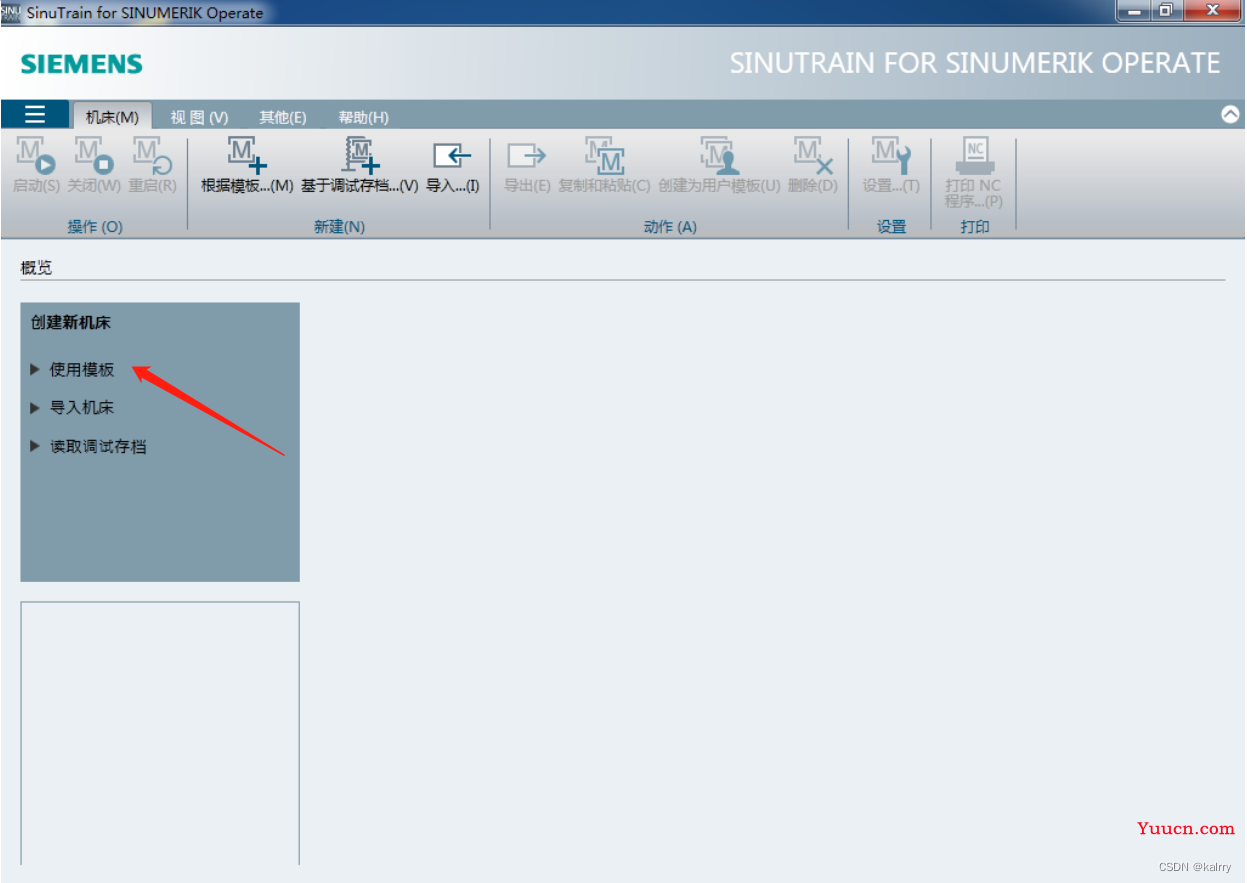
2、选择图示机床,并点击创建(DEMO机床一般缺少授权)
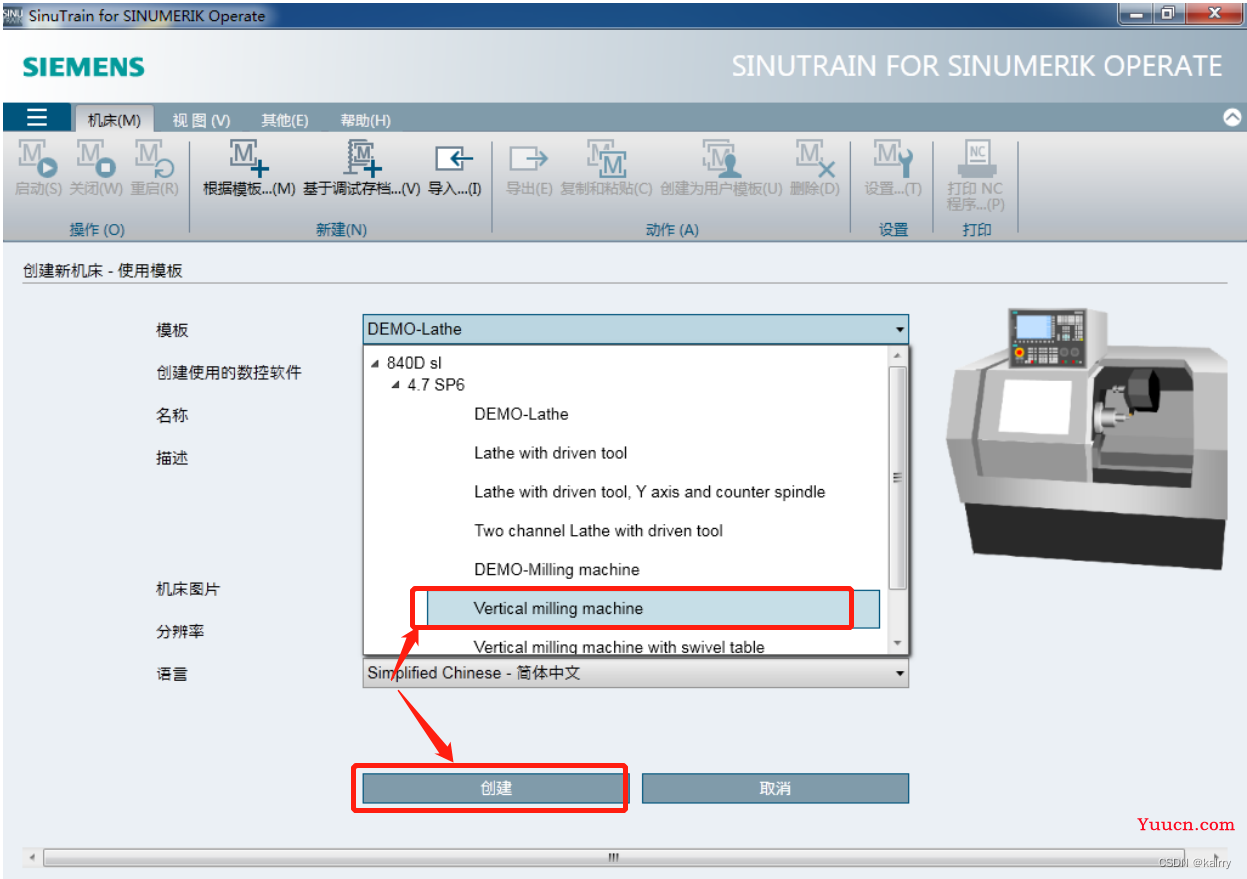
3、开启机床
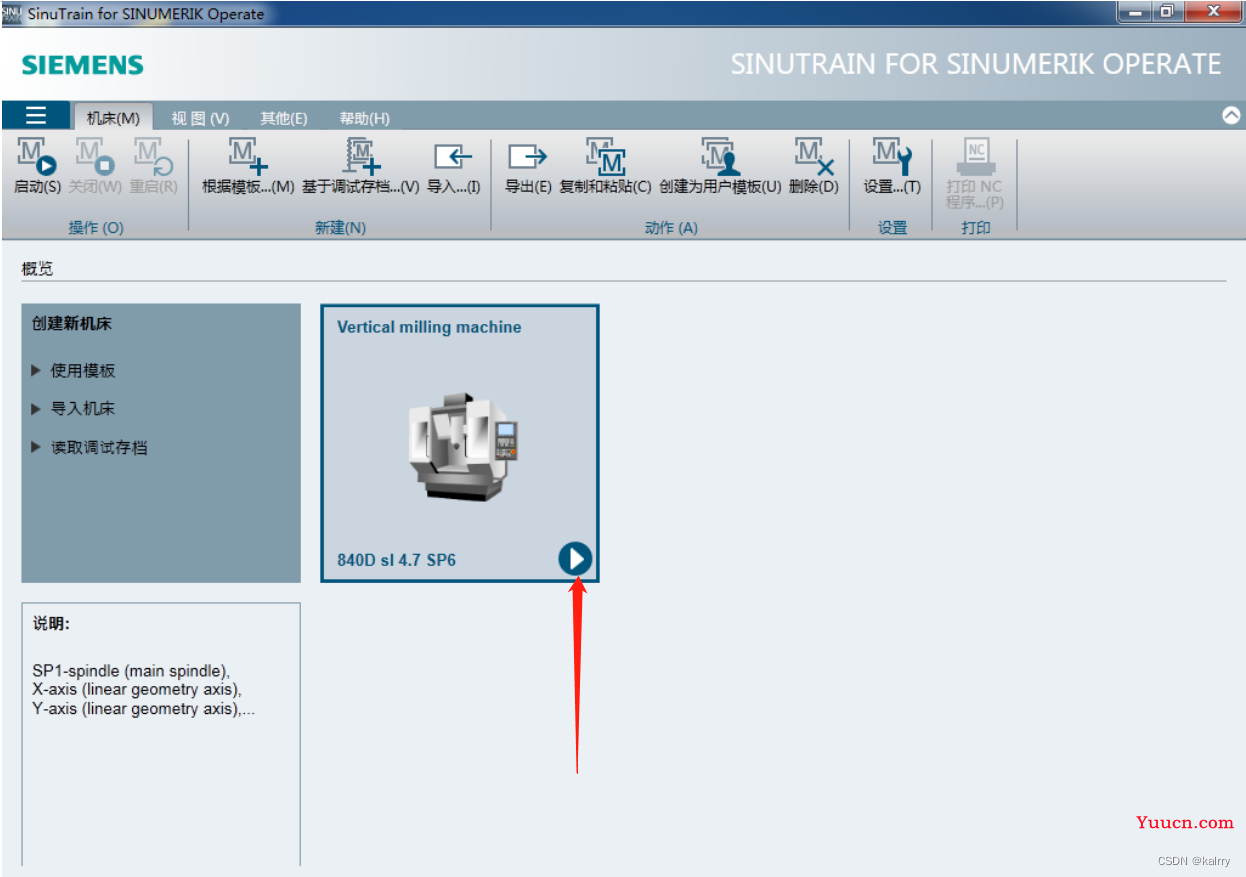
4、点击 MENU SELECT 后点击调试按钮
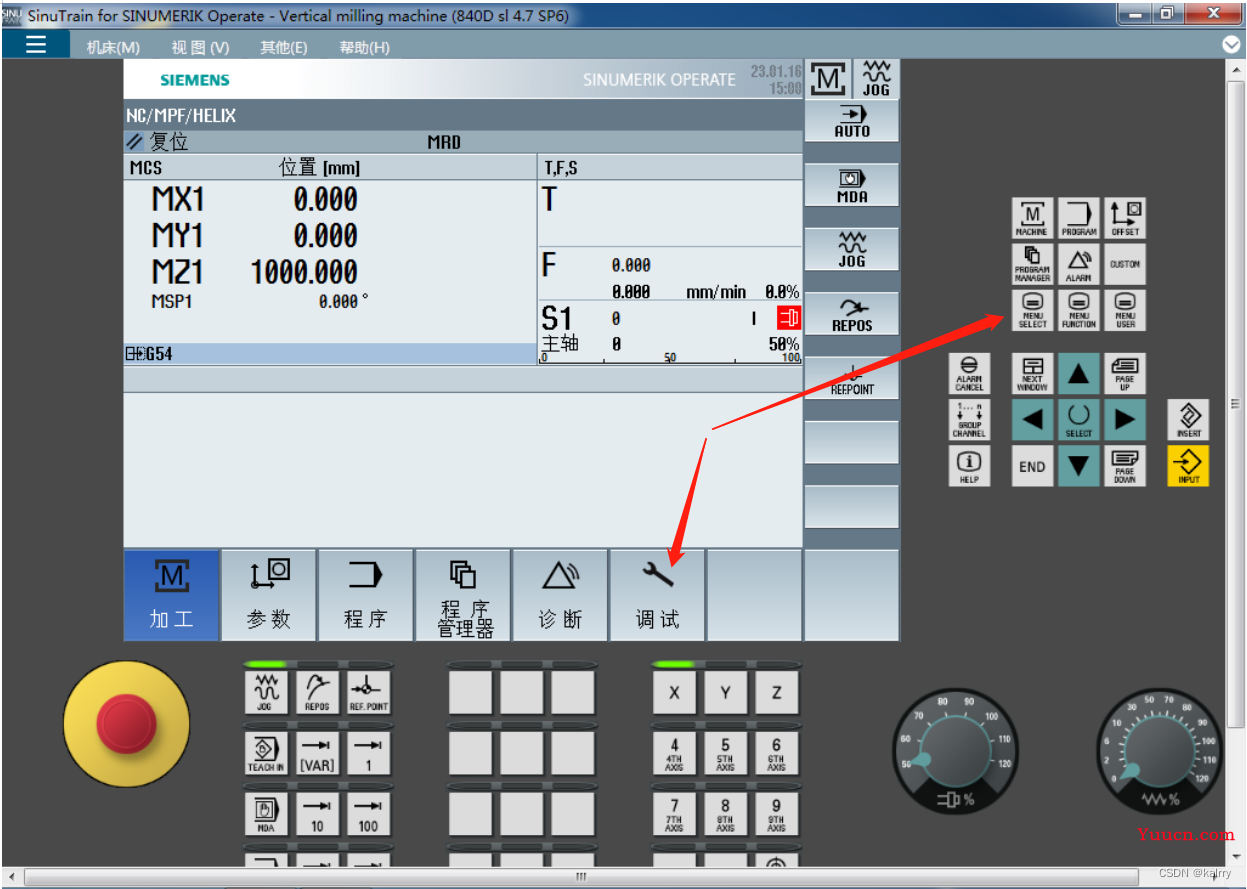
5、点击 [>] 图示右箭头
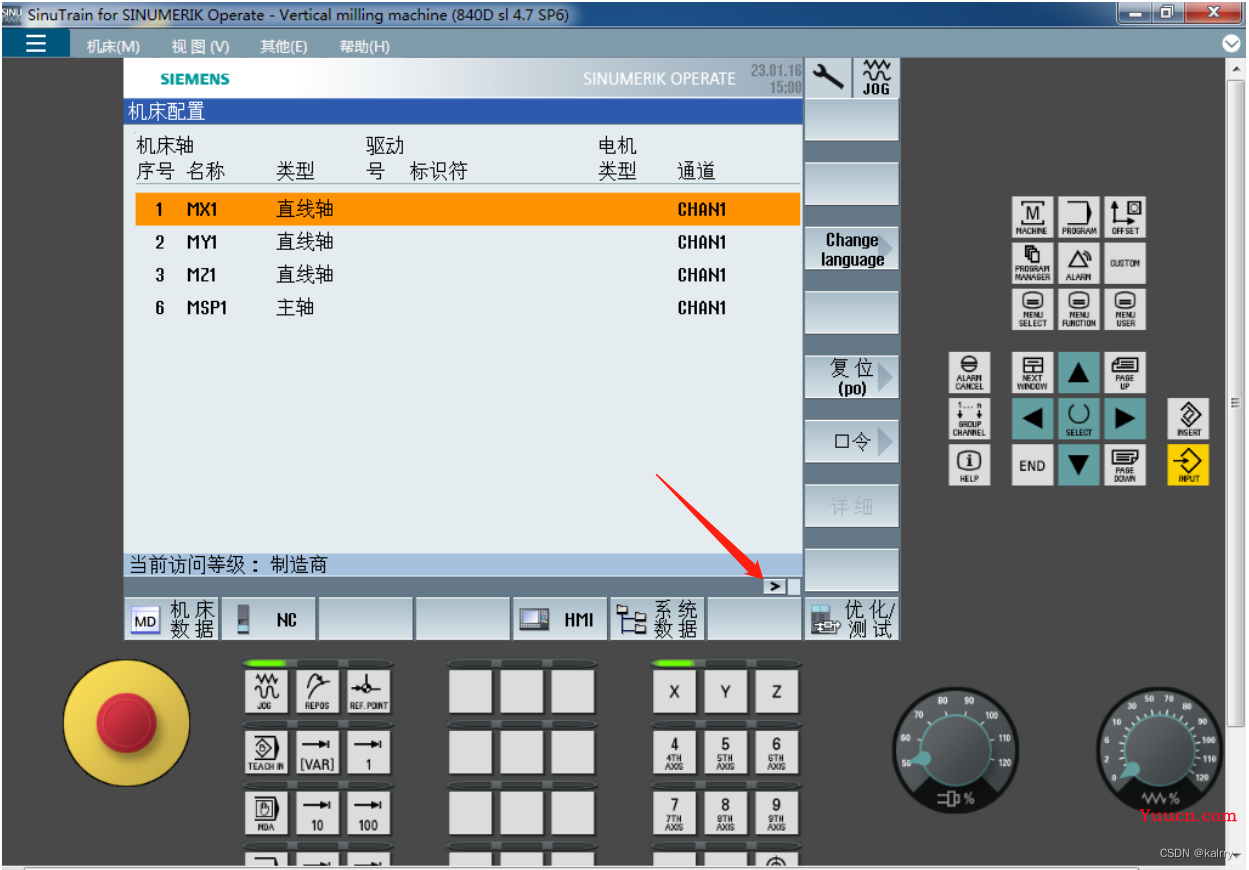
6、点击 [授权],点击 [全部组件],点击 [搜索]

7、搜索框输入OPC,点击 [确认]
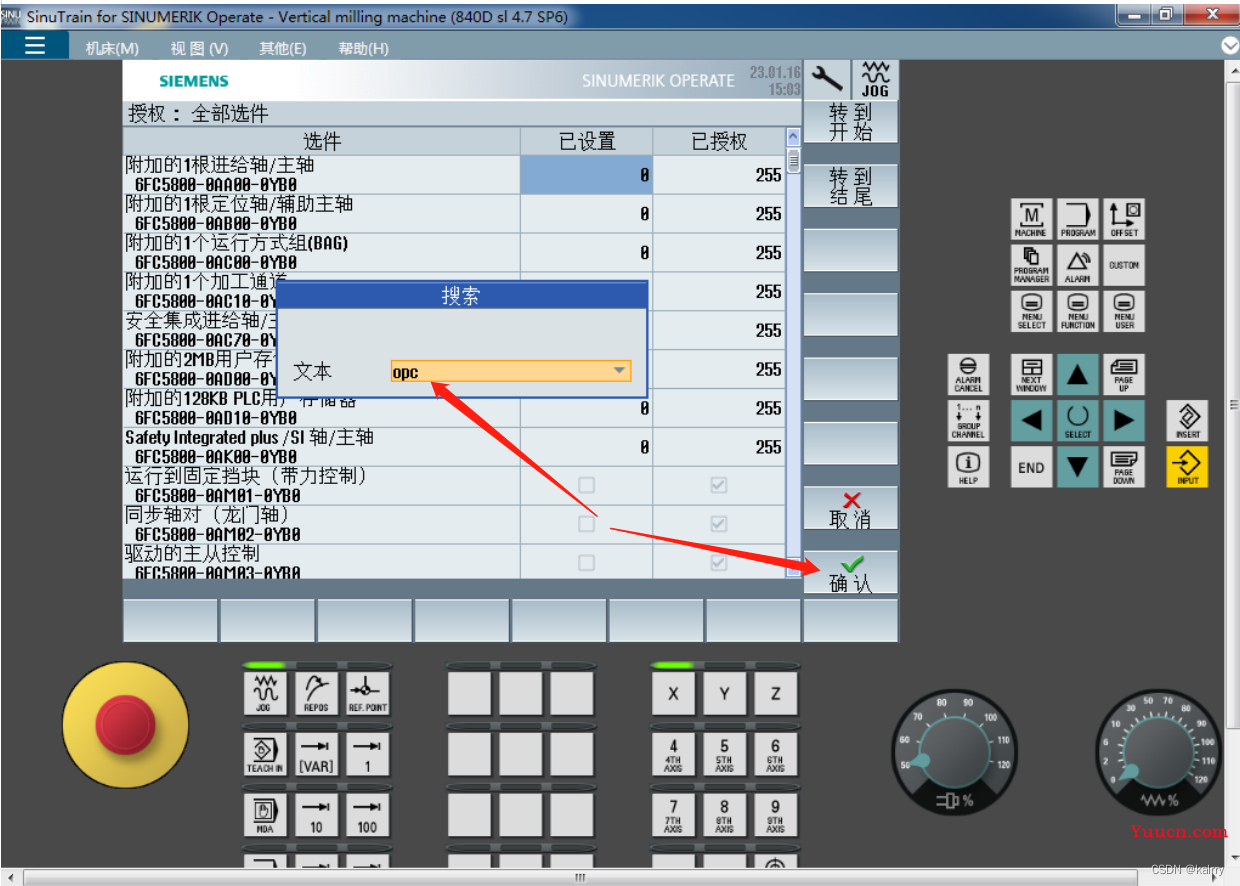
8、勾选图示选项,并点击 [机床] ,选择重启

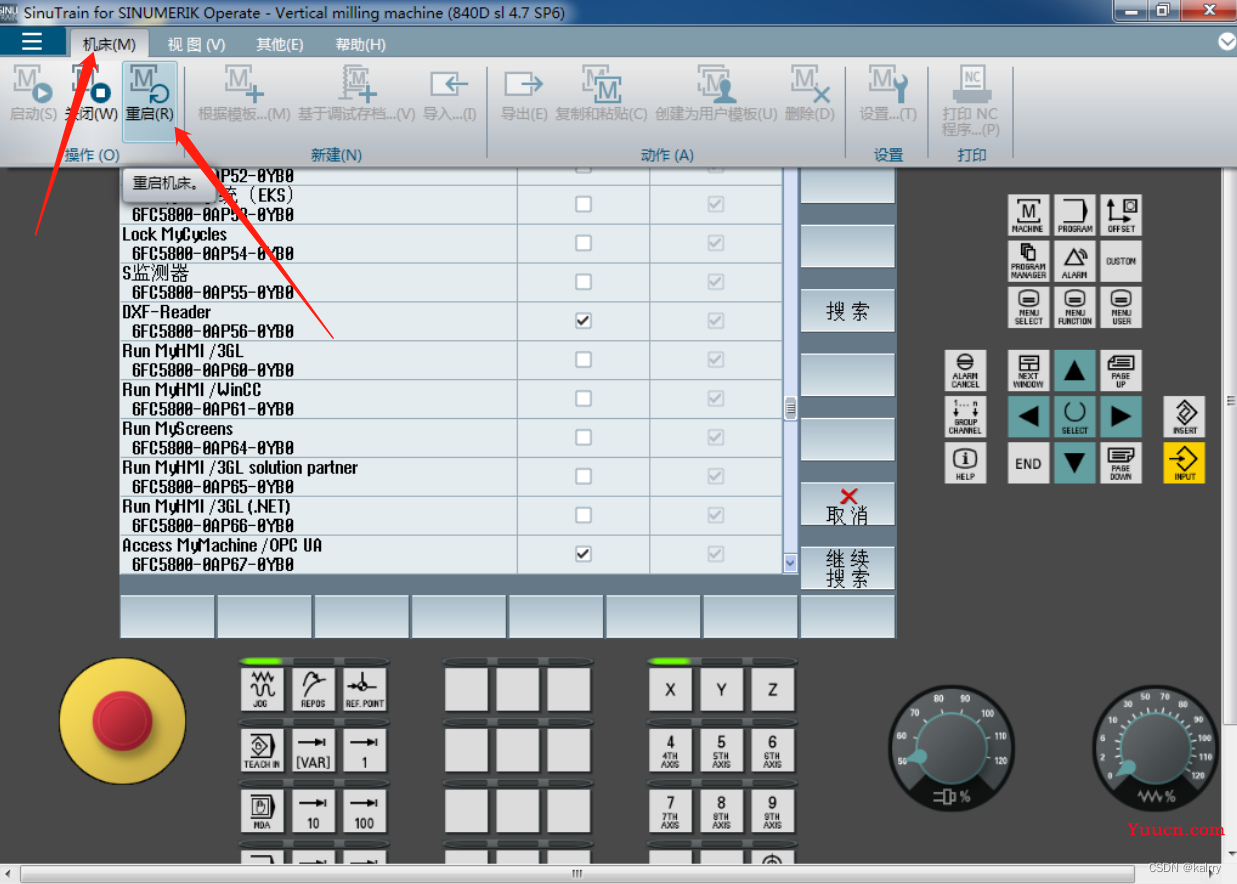
3、文件配置
1、拷贝文件
将如下目录所有文件
C:\Siemens\SinuTrain\SINUMERIK CNC-SW 840D sl 4.7 SP6\hmi\siemens\sinumerik\hmi\template\cfg\miniweb
拷贝到(找如下目录时候会发现\hmi后缺少miniweb\cfg文件,这里自行创建即可,网上有些教程未说明原因,也是易踩坑点)
C:\Siemens\SinuTrain\SINUMERIK CNC-SW 840D sl 4.7 SP6\hmi\user\sinumerik\hmi\miniweb\cfg\”
目录下
如图
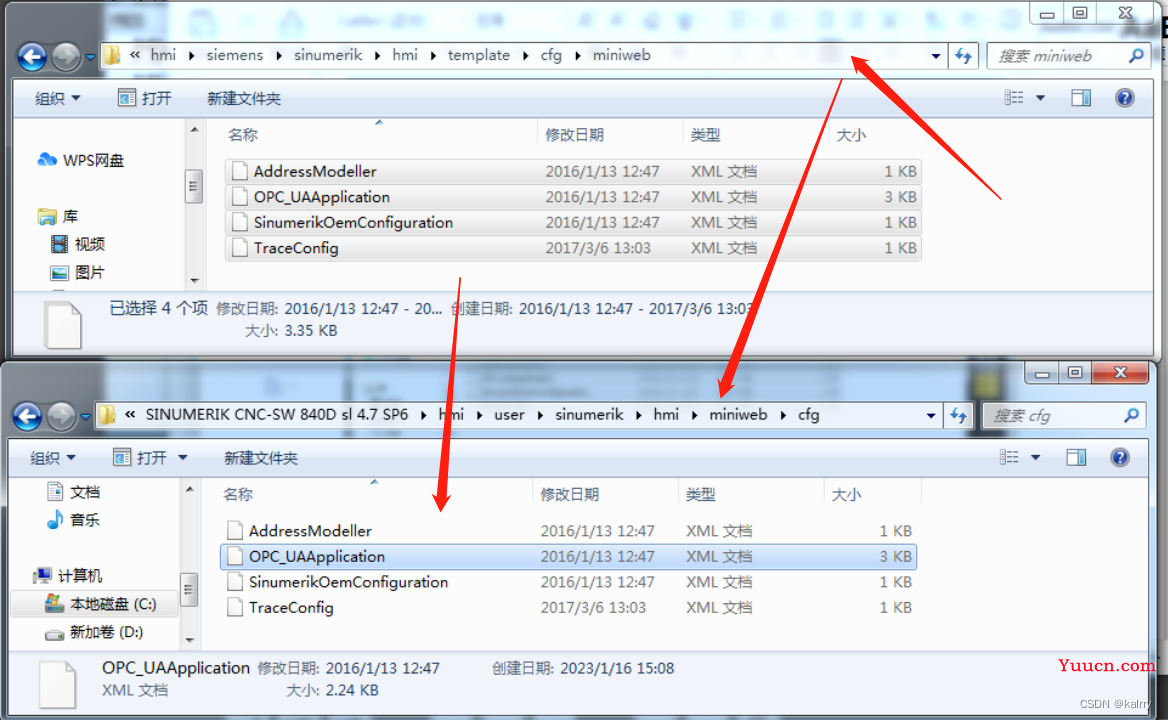
2、修改 [OPC_UAApplication.xml] 文件
进入如下目录
C:\Siemens\SinuTrain\SINUMERIK CNC-SW 840D sl 4.7 SP6\hmi\user\sinumerik\hmi\miniweb\cfg\
找到
OPC_UAApplication.xml
用记事本打开
查找本机IPV4地址,如图替换目标位置
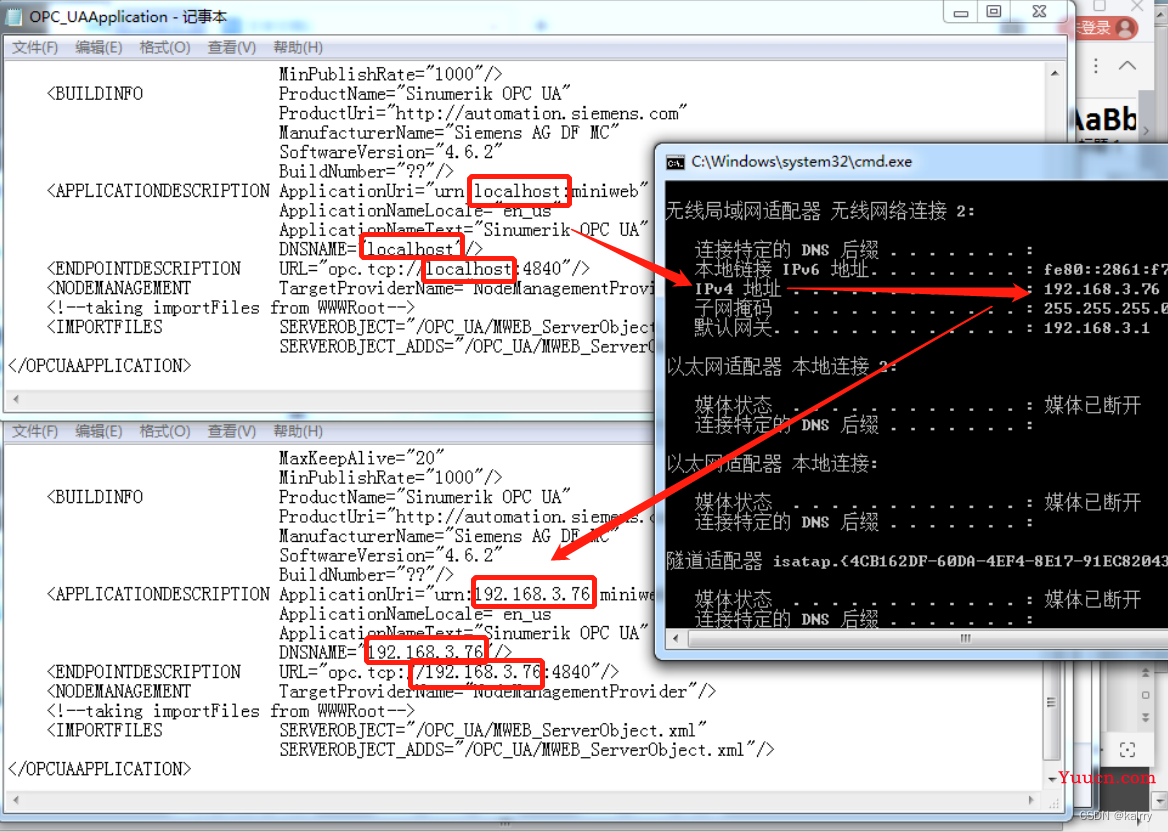
3、修改 [systemconfiguration.ini] 文件
进入如下目录
C:\Siemens\SinuTrain\SINUMERIK CNC-SW 840D sl 4.7 SP6\hmi\user\sinumerik\hmi\cfg
找到
systemconfiguration.ini
用记事本打开,将对应的 processes 字段下内容修改为下文所示,注意C盘路径的所有反斜杠‘\’杠替换为斜杠‘/’
[processes]
PROC100= image:="C:/Siemens/SinuTrain/SINUMERIK CNC-SW 840D sl 4.7 SP6/hmi/siemens/sinumerik/hmi/miniweb/release/miniweb.exe", process:=MiniWebServer, cmdline:="..\System ..\WWWRoot", startupTime:=afterServices, workingdir:="C:/Siemens/SinuTrain/SINUMERIK CNC-SW 840D sl 4.7 SP6/hmi/siemens/sinumerik/hmi/miniweb/release/"
修改后保存
4、增加用户配置文件
Sinutrain-v4.7 开始 OPC UA 访问增加了用户组密码访问,而我们SinuTrain并没有可以设置的界面,这里用 UserDataBase.xml 配置文件来添加。
将下载的
UserDataBase.xml
复制到如下目录
C:\Siemens\SinuTrain\SINUMERIK CNC-SW 840D sl 4.7 SP6\hmi\siemens\sinumerik\hmi\miniweb\System\UserDataBase
如下图所示
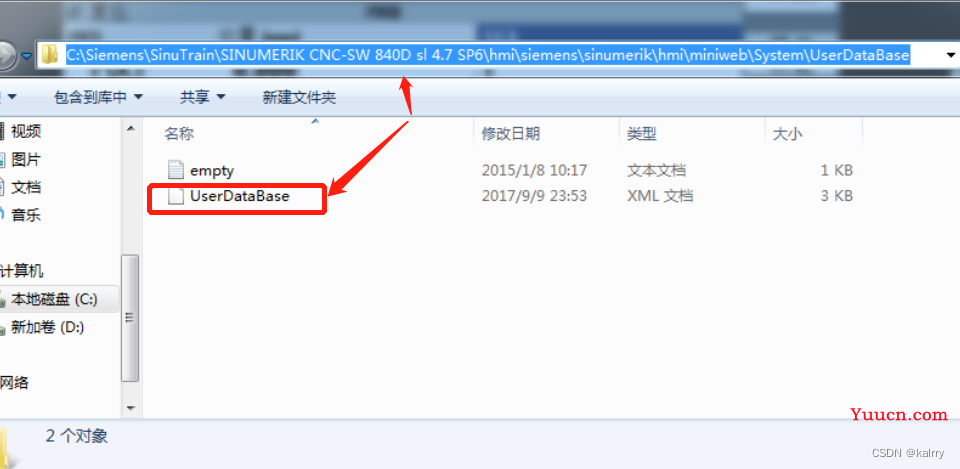
5、重启机床
配置完成后重启机床,这时候随着机床启动会有一个 控制台 窗口一起启动,请不要关闭。如果看到这个如下红框字样,说明OPC UA服务器配置成功了。
耐心等待,时间比较长
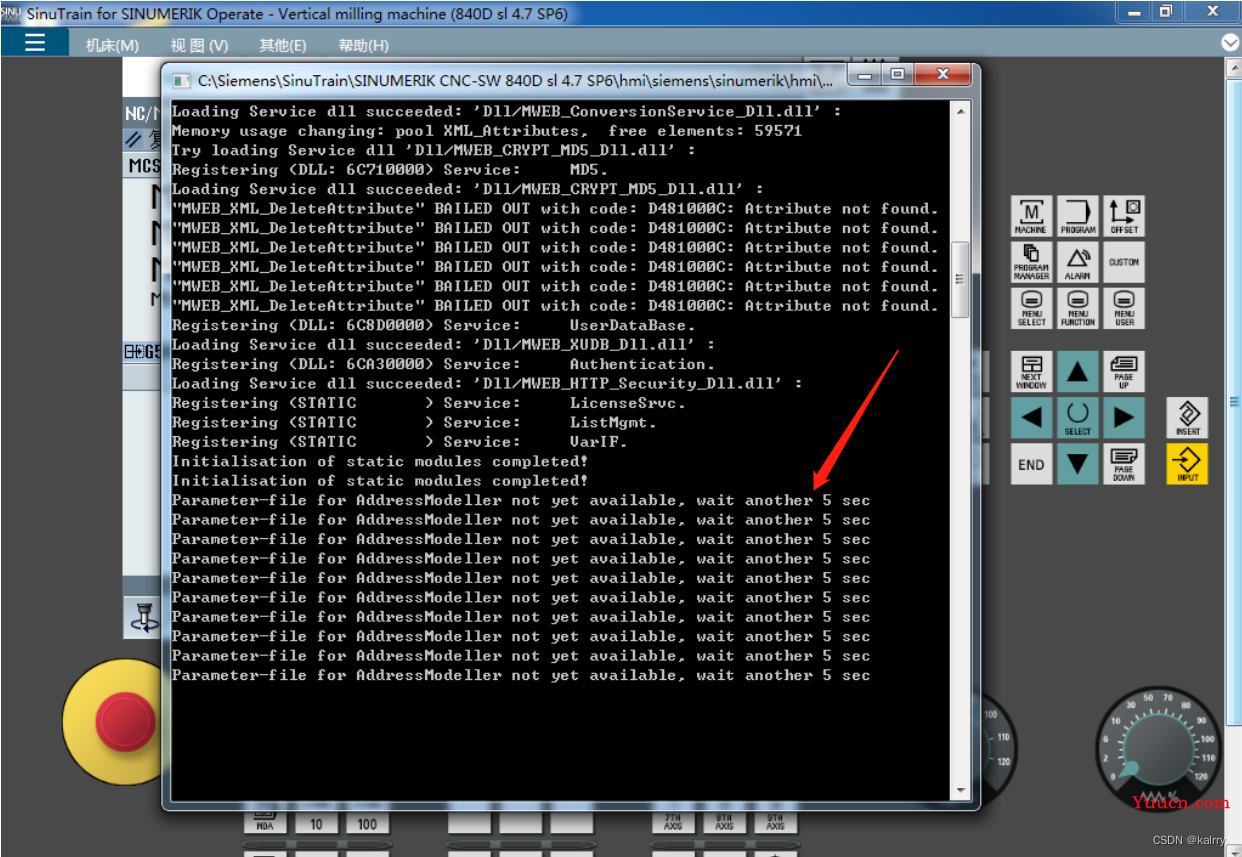
遇到如下窗口,点击允许
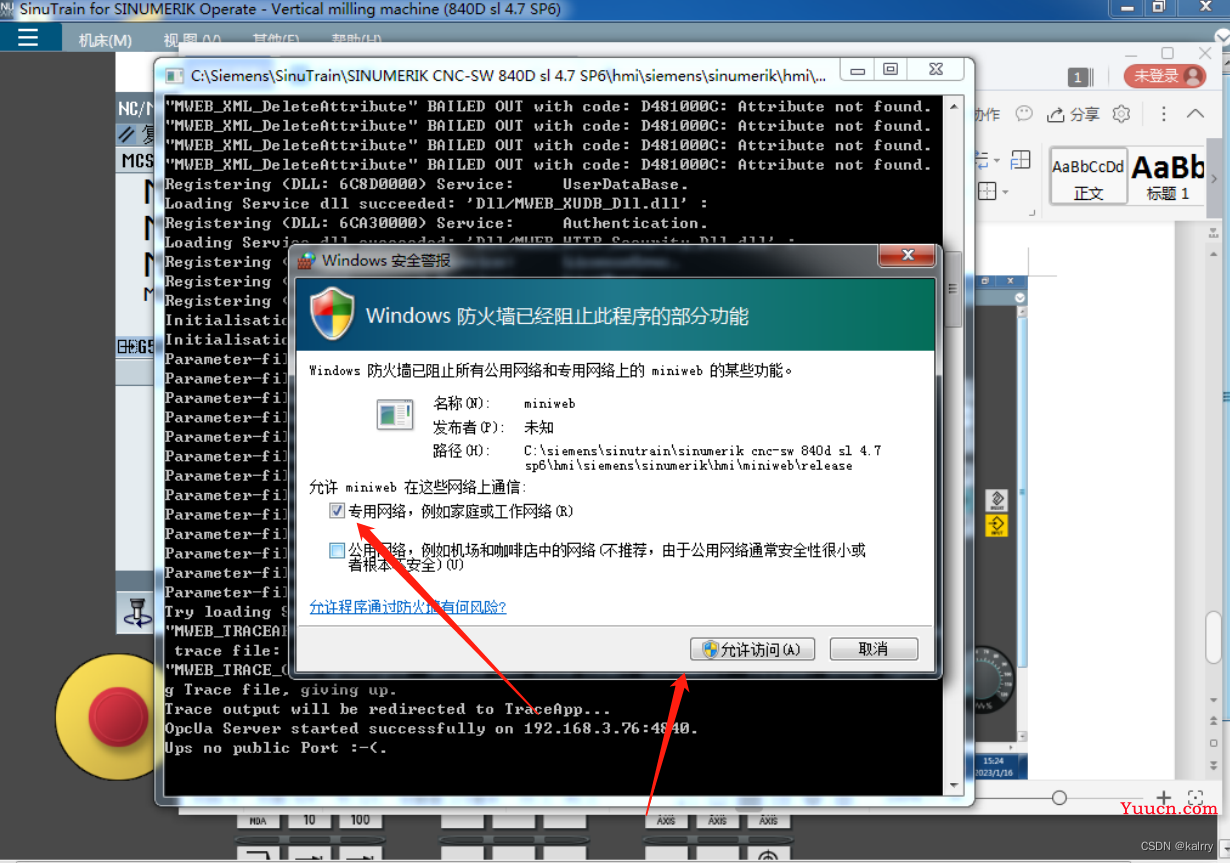
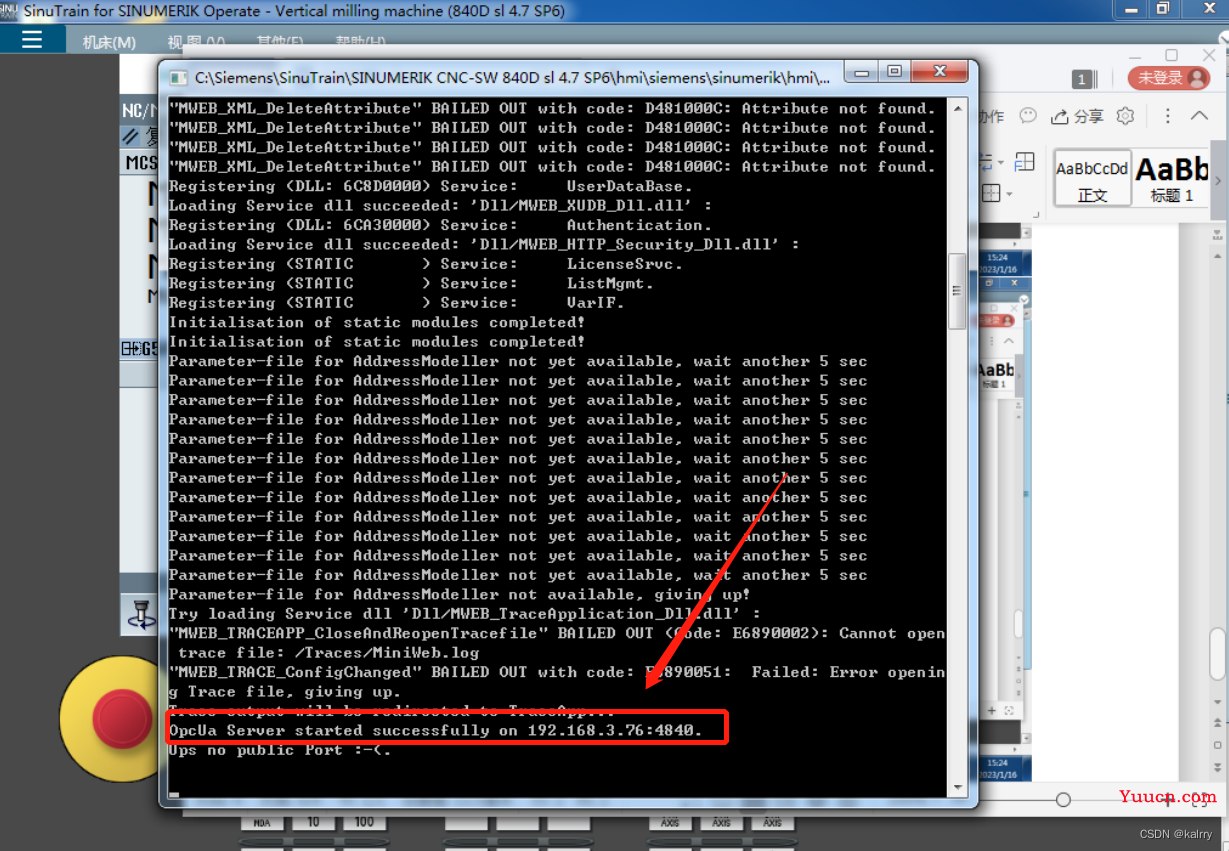
4、客户端连接
找到下载的 [opc ua client v2.2.zip] 文件,解压后运行客户端
一共四个,基本一样
图示启用的是第四个简化版客户端
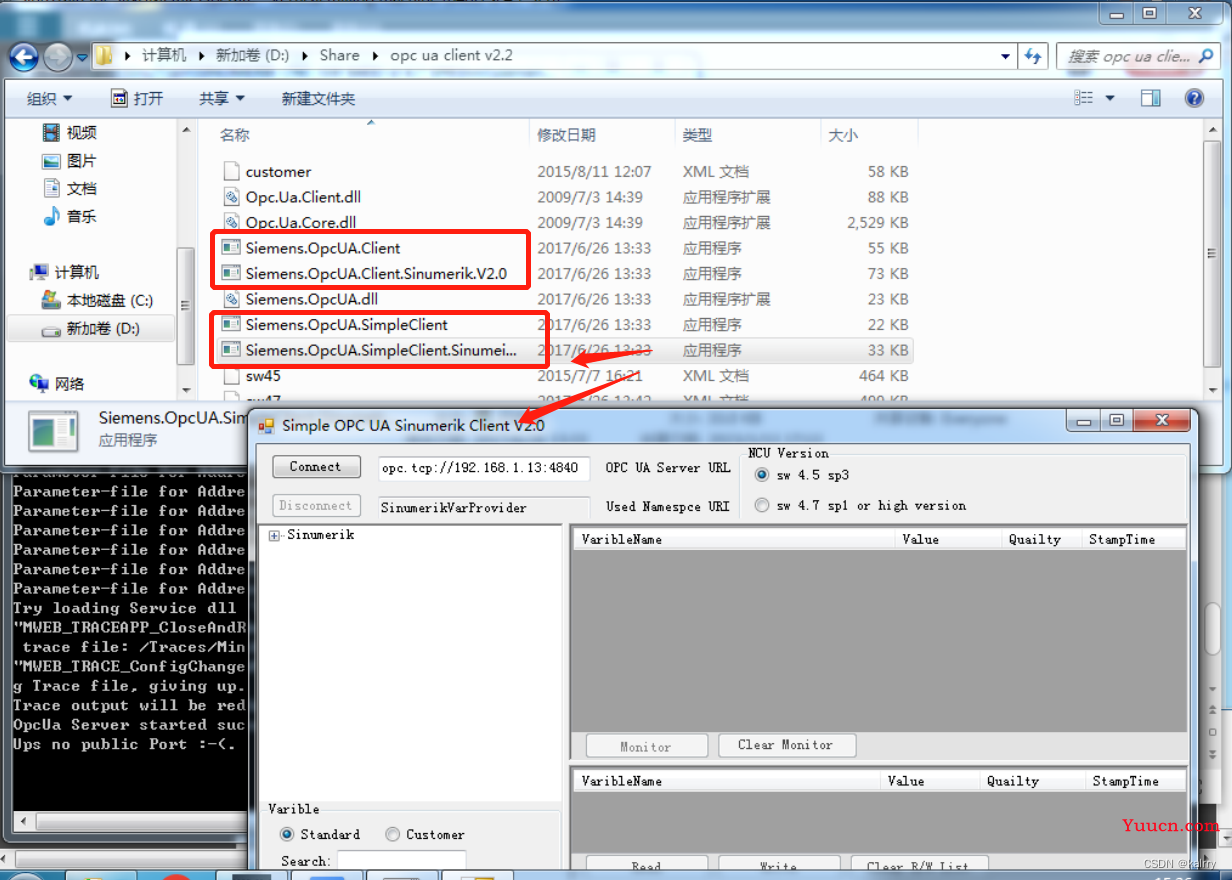
填写IP,选择SW 4.7版本点击 Connect 即可连接
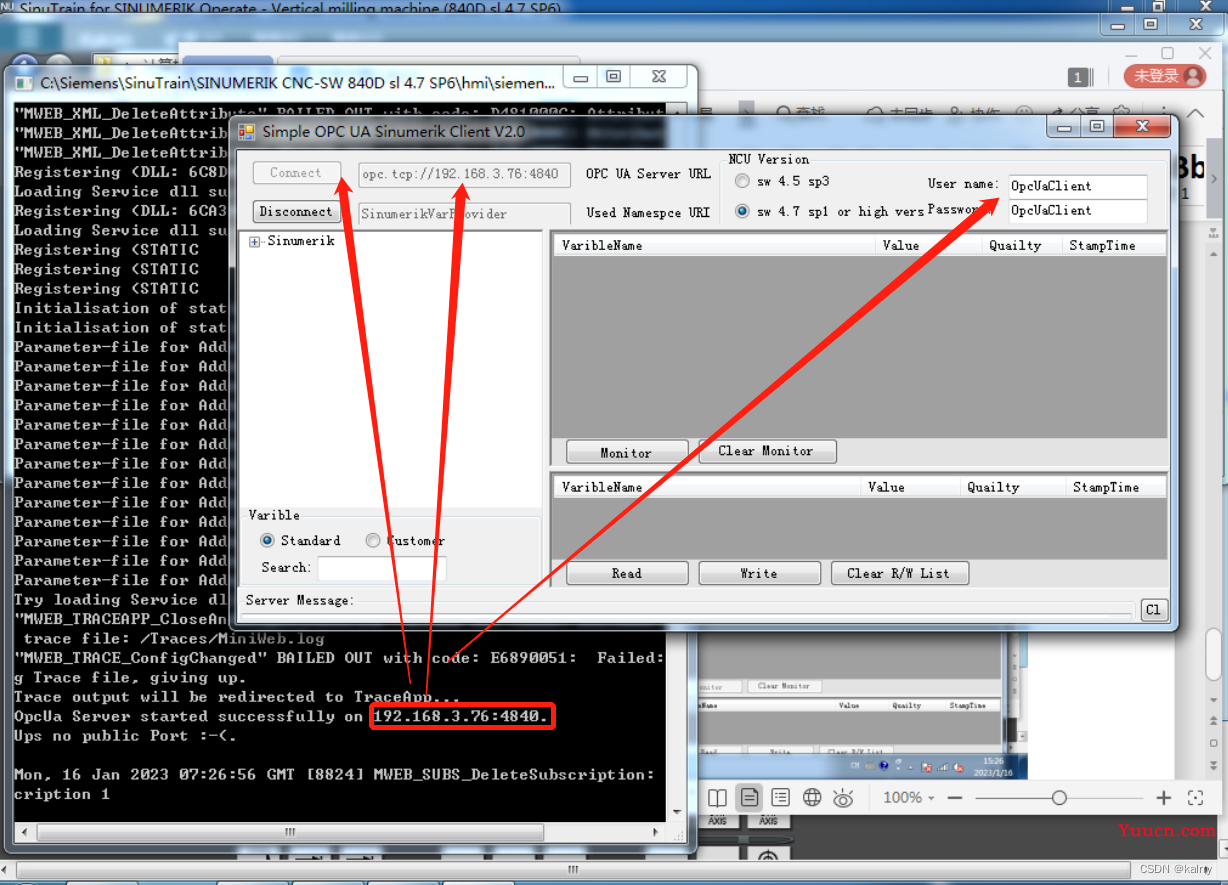
三、Win10/11安装
Win10/11安装时候可能会出现如下报错
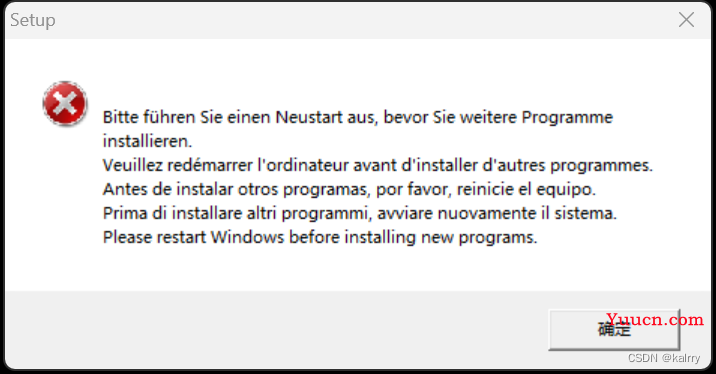
此时 Win+R 输入 regedit 调出注册表编辑器,按照如下路径
计算机\HKEY_LOCAL_MACHINE\SYSTEM\CurrentControlSet\Control\Session Manager
找到
PendingFileRenameOperations
鼠标右键删除
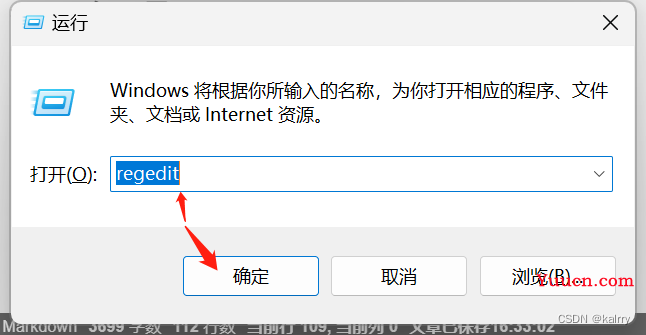

返回安装包运行 Setup 安装即可
安装配置流程与 win7 一致
四、启动后使用
不能参照此配置,仅供使用参考
SINUMERIK OPC UA 2.2 配置及样例使用说明
五、是不是安装后OPC有很多疑问呢?
链接:https://pan.baidu.com/s/1LydAsSmVo_aCr1fCBXSHfg
提取码:sdxg